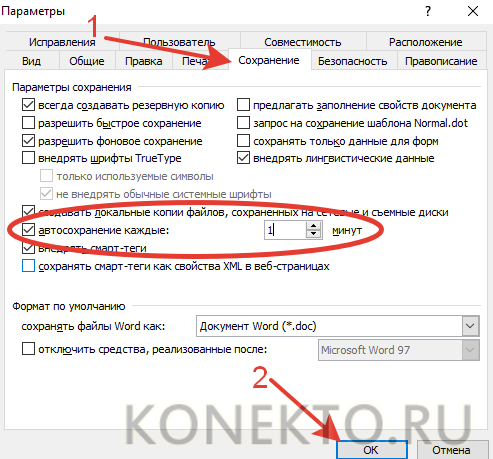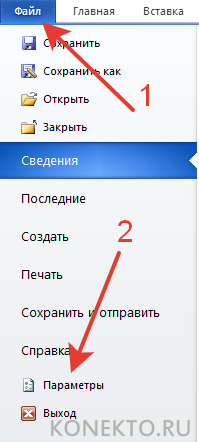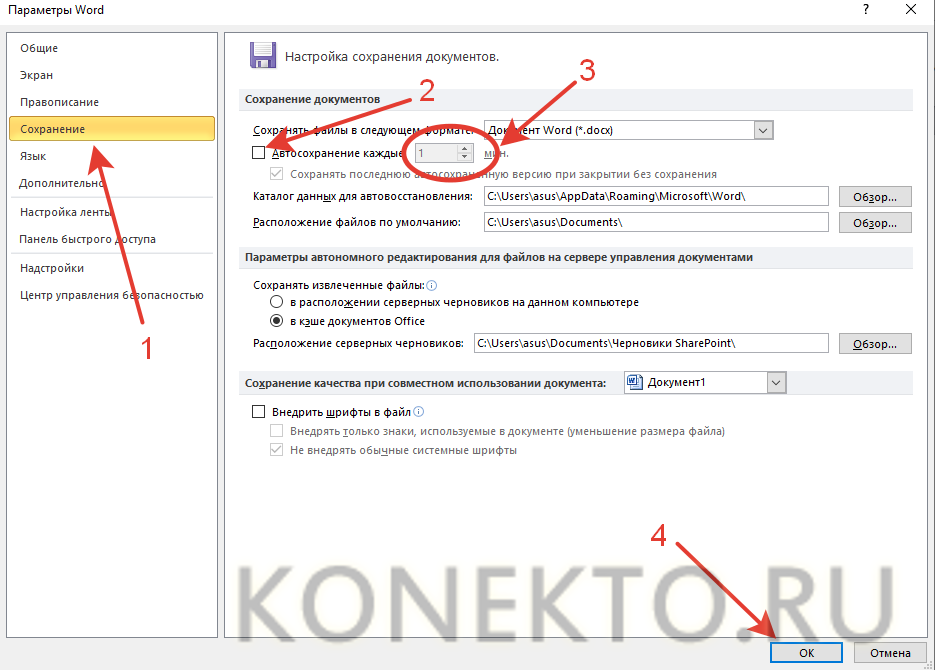Как восстановить вордовский документ, который не сохранили?
Содержание
Одной из наиболее популярных программ, предназначенных для создания текстовых документов, остается Microsoft Word. Функциональность приложения позволяет не только набирать текст, но и редактировать его произвольным образом. Даже начинающие пользователи смогут быстро поставить в Ворде ударение или создать таблицу. Однако иногда требуется восстановить несохраненный файл. Можно ли это сделать в принципе?
Что сделать, чтобы восстановить файл в Word?
Опытные пользователи Word знают, что периодически необходимо сохранять изменения в документе, над которым в настоящий момент ведется работа. Ситуации бывают разные: например, может произойти сбой в электросети и компьютер просто выключится. Владельцам ноутбуков с этой стороны немного проще. Однако и здесь случаются неприятные моменты: лэптопы часто самостоятельно перезагружаются при проблемах с блоком питания.
Если возникла подобная ситуация, а пользователь не сохранил изменения в файле, весь текст будет утерян. Работу придется делать заново. Чтобы быстро восстановить несохраненный вордовский документ и не вводить потерянный текст, сначала нужно найти функцию автосохранения и включить ее. С представленной задачей справится даже новичок. Конечно, сделать альбомный лист в Ворде значительно проще, но и в этом случае никаких проблем не возникнет.
Для версии Word 2003
- Нажимаем на кнопку «Сервис» и выбираем раздел «Параметры».
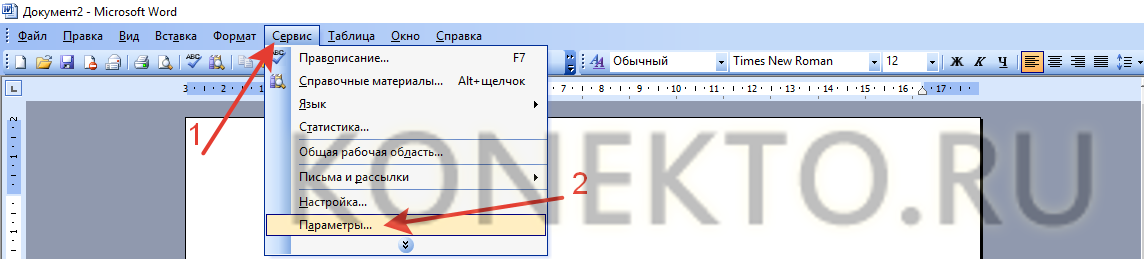
- Переходим в подраздел «Сохранение», ставим галочку напротив «Автосохранение каждые…», указываем временной интервал и нажимаем на OK.
- На этом все. Даже вставить формулу в Ворде бывает сложнее. Теперь восстановить несохраненный документ Word и вернуть текст не составит никакого труда. Пользователь сможет провести восстановление всего за пару кликов мышью.
Для новых версий Word
- Щелкаем на вкладку «Файл» и в меню выбираем раздел «Параметры».
- В подразделе «Сохранение», ставим галочку напротив «Автосохранение каждые…», указываем интервал и подтверждаем действие.
Внимание: функциональность разных версий процессора примерно одинакова. Сильнее всего программы отличаются друг от друга по дизайну. Однако подготовить базу для презентации или сделать ПДФ из Ворда удастся в любой версии приложения.
Как восстановить документ, если не сохранил файл?
Чтобы восстановить несохраненный документ, необходимо вновь открыть Word и нажать на копию файла, расположенную с левой стороны. Иногда отображение текста происходит некорректно. Например, пользователь вместо обычных букв видит разные непонятные символы. В этом случае нужно восстановить поврежденный файл Word.
Подводим итоги
Как видно, восстановить несохраненный документ Word очень легко. На весь процесс юзер не потратит и нескольких минут. Однако восстановление файла возможно при включенной функции автосохранения. В противном случае найти и вернуть набранный текст не получится.